Az Excel hibáit figyelmen kívül hagyva összegezze az összes cellát
Néhány hibaértéket tartalmazó számtartomány összegzésekor a normál SUM függvény nem fog megfelelően működni. Ha csak számokat kell összegeznie és kihagyja a hibaértékeket, akkor az AGGREGATE függvény vagy a SUM az IFERROR funkciókkal együtt szívességet tehet Önnek.

- Az AGGREGATE függvény különféle hibákat figyelmen kívül hagyó számok összegzése
- Összegző számok, amelyek figyelmen kívül hagyják a SUM és IFERROR függvények különféle hibáit
- Összegzési számok, amelyek figyelmen kívül hagyják a SUMIF függvény adott hibáját
Az AGGREGATE függvény különféle hibákat figyelmen kívül hagyó számok összegzése
Az Excelben az AGGREGATE függvény segíthet egy cellatartomány összegzésében és mindenféle hiba figyelmen kívül hagyásában, az általános szintaxis a következő:
- 9: Ez a függvény-szám argumentum az AGGREGATE-en belül, ez a Sum függvényt jelzi;
- 6: Ez egy másik argumentum – opciók az AGGREGATE-n belül, a hibaértékeket figyelmen kívül hagyta;
- range: Az összegezendő cellák tartománya.
Alkalmazza az alábbi képletet egy üres cellába, majd nyomja meg a gombot belép kulcs az összegzéshez:

Összegző számok, amelyek figyelmen kívül hagyják a SUM és IFERROR függvények különféle hibáit
A SUM és IFERROR függvények kombinálásával is létrehozhat egy tömbképletet a feladat megoldásához, az általános szintaxis:
Array formula, should press Ctrl + Shift + Enter keys together.
- range: Az összegezni kívánt cellatartomány a hibák figyelmen kívül hagyásával.
Írja be a következő képletet egy üres cellába, majd nyomja meg a gombot Ctrl + Shift + Enter billentyűk a helyes eredmény eléréséhez, lásd a képernyőképet:
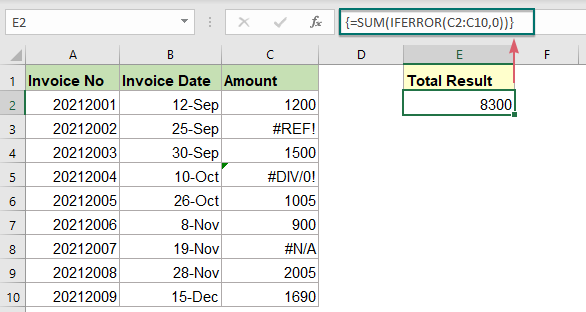
A képlet magyarázata:
=SZUM(IFIBOR(C2:C10,0;XNUMX))
- IFERROR(C2:C10,0;XNUMX): Ez az IFERROR függvény 0-t ad vissza, ha hibaértékeket talál. Tehát a tömblistát így kapja: {1200; 0; 1500; 0; 1005; 900; 0; 2005; 1690}.
- SUM(IFERROR(C2:C10,0))=SUM({1200;0;1500;0;1005;900;0;2005;1690}): A SUM függvény összeadja a tömblistában lévő összes számot, hogy megkapja a végeredményt: 8300.
Összegzési számok, amelyek figyelmen kívül hagyják a SUMIF függvény adott hibáját
A fenti két módszer a cellák tartományát összegzi, figyelmen kívül hagyva mindenféle hibát. Ha az adatok csak egy hibatípust tartalmaznak, például #N/A hibát, hogy figyelmen kívül hagyja ezt a hibát az összegzéskor, a SUMIF funkció segíthet. Az általános szintaxis a következő:
- range: Az összegezni kívánt cellatartomány;
- error_type: Az összegzéskor figyelmen kívül hagyni kívánt hibatípus, például #N/A, #REF!...
Üres cellába írja be az alábbi képletet, majd nyomja meg a gombot belép kulcs az eredmény eléréséhez, amire szüksége van:
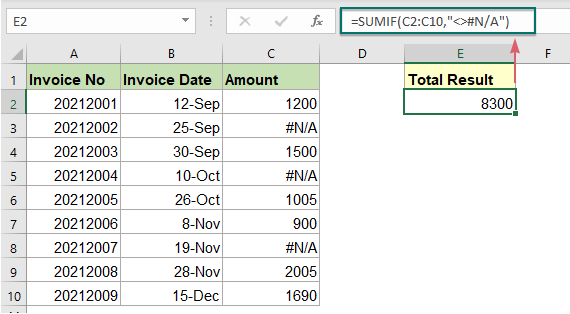
Megjegyzések: A képlet alkalmazásakor, ha más típusú hiba fordul elő az adatlistában, ez a SUMIF függvény hibaeredményt ad vissza.
Használt relatív függvény:
- SUMIF:
- A SUMIF függvény segíthet a cellák egy kritérium alapján történő összegzésében.
- IFROROR:
- Az IFERROR függvénnyel egyéni eredményt adhatunk vissza, ha egy képlet kiértékel egy hibát, és normál eredményt adunk vissza, ha nem történt hiba.
- ÖSSZESÍTETT:
- Az AGGREGATE függvény különböző összesítő függvényeket alkalmazhat egy listára vagy adatbázisra, és figyelmen kívül hagyhatja a rejtett sorokat és hibaértékeket.
További cikkek:
- Összeg A legkisebb vagy alsó N érték
- Az Excelben a SUM függvény segítségével könnyen összefoglalhatunk egy sejttartományt. Néha előfordulhat, hogy össze kell adnia a legkisebb vagy alsó 3, 5 vagy n számot egy adattartományban, ahogy az alábbi képernyőképen látható. Ebben az esetben a SUMPRODUCT a SMALL funkcióval együtt segíthet megoldani ezt a problémát az Excelben.
- Összeg A legkisebb vagy alsó N értékek kritériumok alapján
- Az előző oktatóanyagban megbeszéltük, hogyan összegezhetjük egy adattartomány legkisebb n értékét. Ebben a cikkben egy további speciális műveletet hajtunk végre – a legalacsonyabb n értékek összegzésére egy vagy több feltétel alapján az Excelben.
- Számlaösszegek részösszege életkor szerint
- A számlaösszegek kor szerinti összegzése, amint az alábbi képernyőképen látható, gyakori feladat lehet az Excelben, ez az oktatóanyag bemutatja, hogyan lehet a számlaösszegeket életkor szerint részösszegezni normál SUMIF funkcióval.
A legjobb irodai termelékenységi eszközök
Kutools for Excel - segít kitűnni a tömegből
A Kutools for Excel több mint 300 funkcióval büszkélkedhet, Győződjön meg arról, hogy amire szüksége van, csak egy kattintásnyira van...

Office lap – A lapos olvasás és szerkesztés engedélyezése a Microsoft Office programban (beleértve az Excelt is)
- Egy másodperc a tucatnyi nyitott dokumentum közötti váltáshoz!
- Csökkentse az egérkattintások százait az Ön számára minden nap, búcsút mondjon az egér kezének.
- 50% -kal növeli a termelékenységet több dokumentum megtekintésekor és szerkesztésekor.
- Hatékony lapokat hoz az Office-ba (beleértve az Excelt is), akárcsak a Chrome, az Edge és a Firefox.
